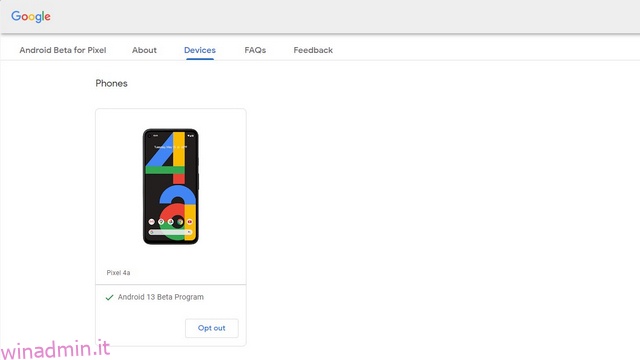Dopo aver rilasciato due anteprime per sviluppatori di Android 13, Google sta ora lanciando la prima versione beta di Android 13 per i telefoni Pixel idonei prima di Google I/O 2022. Se hai un telefono Pixel supportato, puoi provare il prossimo Android 13 nella versione beta canale in questo momento. In questo articolo, abbiamo dettagliato i passaggi necessari per installare la prima versione beta di Android 13 sul tuo telefono Pixel.
Sommario:
Come installare Android 13 Beta (2022)
Telefoni Pixel idonei per Android 13
I seguenti telefoni Pixel riceveranno l’aggiornamento di Android 13 direttamente da Google. Questa volta, Google sta eliminando il supporto per Pixel 3a e 3a XL. Dai un’occhiata all’elenco completo dei dispositivi Android 13 Pixel supportati di seguito:
- Google Pixel 4
- Google Pixel 4 XL
- Pixel 4a
- Google Pixel 4a (5G)
- Google Pixel 5
- Pixel 5a (5G)
- Google Pixel 6
- Google Pixel 6 Pro
- Pixel 6a (è probabile che venga lanciato con Android 13)
Installa Android 13 Beta utilizzando il programma Android Beta
A differenza delle build di anteprima per sviluppatori di Android 13, Google offre un programma OTA ufficiale per le versioni beta. In questo modo, puoi scegliere di iscriverti al programma beta e ricevere nuovi aggiornamenti beta non appena vengono rilasciati. Segui i passaggi seguenti per iscriverti al programma Android 13 Beta OTA.
1. Visita il sito Web del programma Android 13 Beta di Google e accedi con il tuo account Google. Ora vedrai un elenco di tutti i tuoi dispositivi idonei nella sezione “Dispositivi”. Fai clic sul pulsante “Accetta” presente sotto il nome del tuo dispositivo per iscriverti all’aggiornamento OTA beta di Android 13. Puoi anche disattivare il programma beta in un secondo momento da questa pagina.
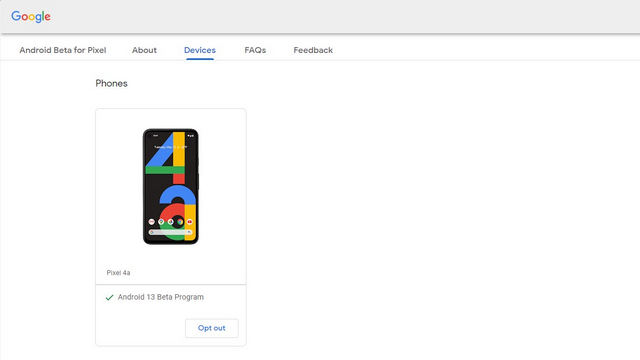
2. Dopo esserti registrato al programma beta, attendi qualche minuto che l’OTA raggiunga il tuo telefono Pixel. Puoi controllare manualmente gli aggiornamenti da Impostazioni -> Sistema -> Aggiornamento di sistema.
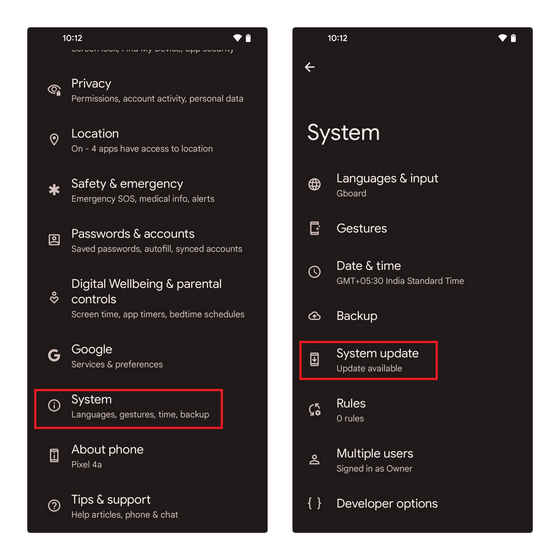
3. Una volta ricevuto l’aggiornamento, scaricarlo e attendere il completamento del processo di installazione. Riavvia il telefono dopo l’aggiornamento per iniziare a utilizzare Android 13 beta sul tuo telefono Pixel.
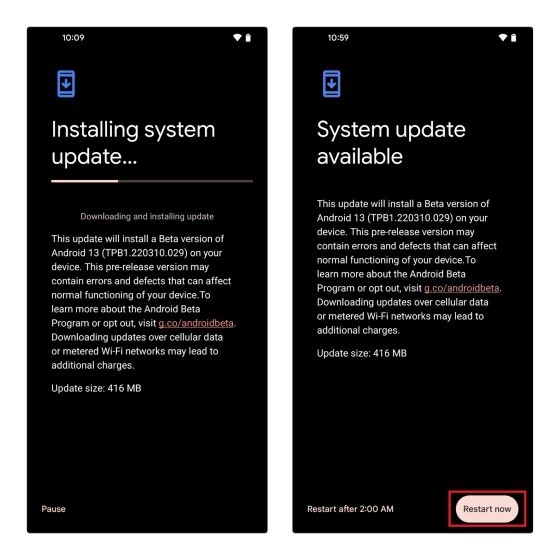
Caricamento laterale dell’immagine OTA beta di Android 13
Nel caso in cui preferisci installare manualmente l’immagine OTA invece di iscriverti all’OTA ufficiale, puoi farlo anche tu. Vale la pena sottolineare che il sideload dell’immagine OTA non cancella il telefono. Inoltre, non è necessario sbloccare il bootloader per installare l’immagine OTA, rendendo questo un metodo conveniente per installare la versione beta di Android 13.
Come prerequisito, assicurati di aver installato ADB sul tuo PC e di aver abilitato il debug USB sul tuo telefono da Impostazioni -> Opzioni sviluppatore -> Abilita debug USB. Nel caso in cui non visualizzi le opzioni sviluppatore, puoi toccare Impostazioni -> Informazioni sul telefono -> Numero build sette volte per abilitarlo. Detto questo, segui i passaggi seguenti per eseguire il sideload di Android 13 beta OTA:
- Scarica l’immagine OTA beta di Android 13 per il tuo telefono Pixel dal portale di download OTA di Google. Dovresti posizionare l’immagine scaricata nella cartella in cui hai installato ADB sul tuo PC. Successivamente, apri una finestra del prompt dei comandi nella cartella ADB e utilizza il comando seguente per riavviare in modalità di ripristino:
adb reboot recovery
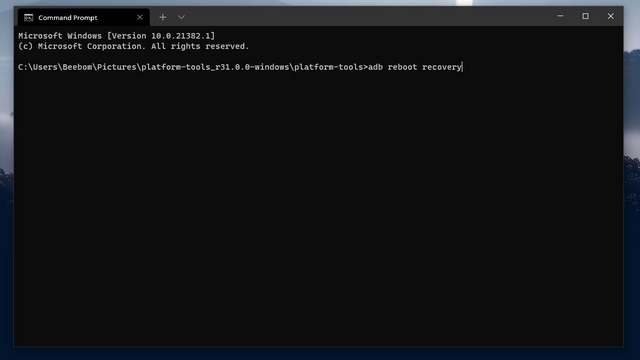
- Ora vedrai la schermata “Nessun comando” con il logo Android. Tieni premuti per un momento i pulsanti di accensione e aumento del volume e rilascia il pulsante di aumento del volume seguito dal pulsante di accensione per accedere completamente alla modalità di ripristino. Una volta che il telefono si riavvia in modalità di ripristino, scegli l’opzione “Applica aggiornamento da ADB”. È possibile utilizzare i pulsanti del volume per spostarsi su e giù e il pulsante di accensione per effettuare una selezione in modalità di ripristino.
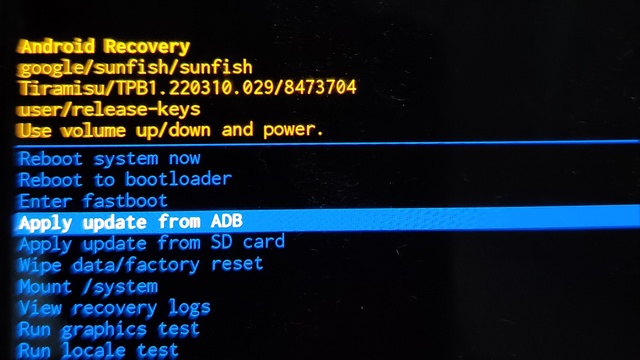
- Per avviare il processo di installazione, utilizzare il seguente comando ADB sul PC. Qui,
si riferisce all’immagine OTA beta di Android 13 che hai scaricato in precedenza. Per semplicità, puoi rinominare il file zip in “aggiornamento” o “Android 13”, anche se incollare direttamente il nome del file funziona bene.
adb sideload <filename>.zip
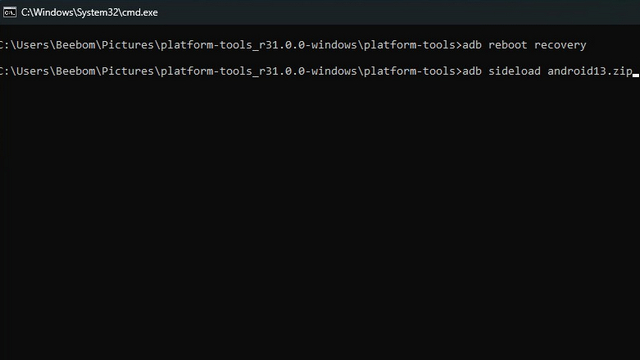
Al termine del processo di installazione, scegli “Riavvia il sistema ora” per riavviare il tuo Pixel. Il tuo telefono dovrebbe ora avviarsi su Android 13 beta e puoi riprendere da dove eri rimasto.
Installa Android 13 Beta utilizzando lo strumento Android Flash
Un altro metodo per installare la versione beta di Android 13 è utilizzare lo strumento Android Flash. Per iniziare, controlla se hai abilitato il debug USB e lo sblocco OEM sul tuo telefono da Impostazioni -> Opzioni sviluppatore. Una volta fatto, segui i passaggi seguenti:
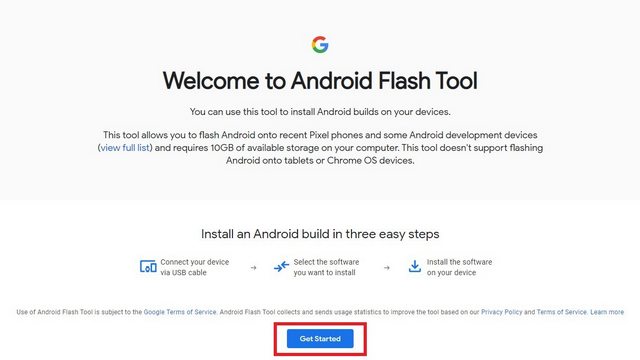
- Ora vedrai un pop-up che ti chiede di consentire l’accesso alle chiavi ADB. Fai clic su “Consenti accesso ADB” e autorizza la richiesta di debug USB dal tuo telefono Pixel.
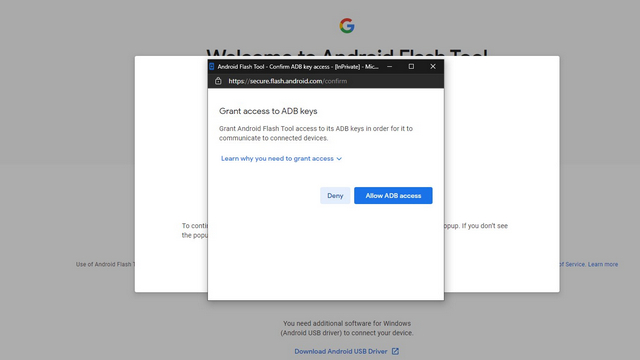
- Fai clic su “Aggiungi nuovo dispositivo” per collegare il tuo telefono Pixel allo strumento Flash.
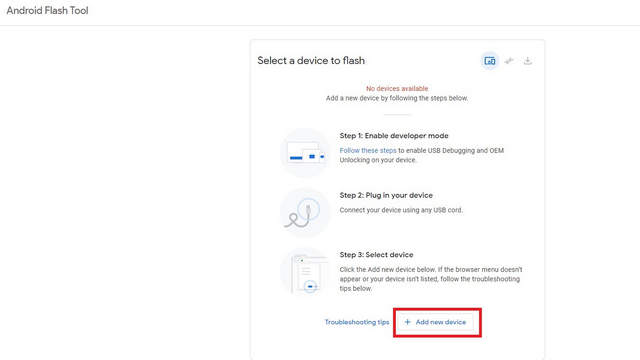
- Ora apparirà un messaggio nell’angolo in alto a sinistra del tuo browser. Scegli il tuo telefono Pixel e fai clic su “Connetti” per connettere il tuo dispositivo.
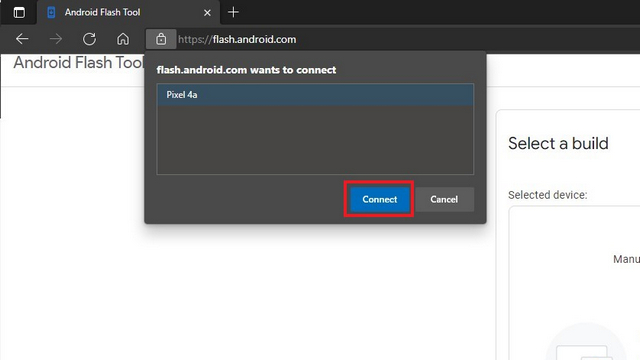
- Scegli “Android 13 Beta 1” come build di destinazione dall’elenco delle build disponibili. Anche se non mostra Android 13 Beta 1 nello screenshot qui sotto poiché il dispositivo è già in Beta 1, vedrai l’elenco Beta 1 alla tua fine.
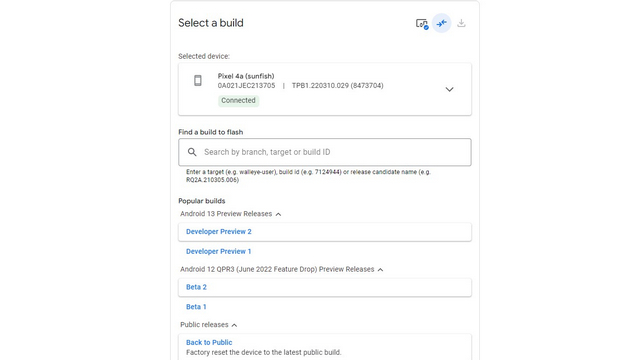
- Per impostazione predefinita, Android Flash Tool cancella il telefono e riblocca il bootloader. Toccando l’icona della matita accanto al numero di build ti offre la possibilità di modificare le impostazioni. Infine, fai clic su “Installa build” per avviare il processo di installazione.
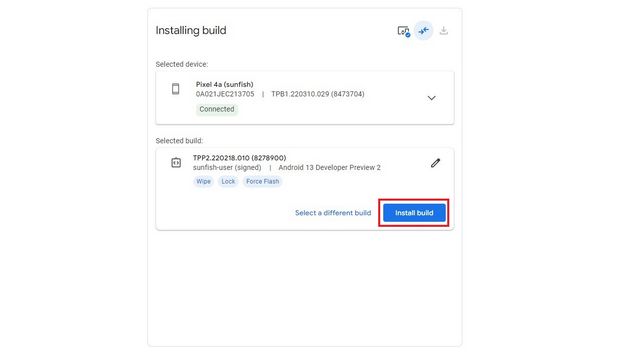
- Se tutto va bene, vedrai il messaggio “Installazione completata. La build è stata installata correttamente. Ora è possibile scollegare il dispositivo” messaggio nello strumento Flash. Il tuo telefono dovrebbe ora eseguire Android 13 Beta.
Installa l’immagine di fabbrica di Android 13 Beta
Anche l’installazione di Android 13 beta utilizzando un’immagine di fabbrica è una possibilità che potresti prendere in considerazione. Questo metodo è ideale per coloro che utilizzano un dispositivo Pixel con un bootloader sbloccato. Dopo esserti assicurato di aver abilitato il debug USB, segui i passaggi seguenti per installare Android 13 da un’immagine di fabbrica:
- Dovresti prima scaricare l’immagine di fabbrica per il tuo Pixel dal portale di download di immagini di fabbrica di Google. Estrarre il file zip scaricato nella cartella di installazione di ADB. Lo script di installazione cancella i dati per impostazione predefinita, ma puoi scegliere di conservare i dati. Per farlo, modifica il file flash-all.sh o flash-all.bat (Windows) e rimuovi il flag “-w” usando un editor di testo.
- Aprire una finestra del prompt dei comandi nella cartella di installazione di ADB e utilizzare il comando seguente per riavviare in modalità di avvio rapido.
adb reboot bootloader
- Fai doppio clic su “flash-all.bat” se sei su Windows o esegui il comando “flash-all” se sei su macOS o Linux per avviare l’installazione dell’immagine di fabbrica di Android 13. Al termine del processo di installazione, il telefono si avvierà in Android 13 beta.
Qual è il modo più semplice per installare Android 13 Beta?
Il modo più semplice per installare la versione beta di Android 13 è tramite il programma Beta OTA. Iscriviti al programma e riceverai la build in un attimo. Se sei una persona che ha dimestichezza con i comandi ADB, il sideload dell’immagine OTA è il metodo migliore successivo. Mentre la configurazione iniziale potrebbe richiedere alcuni minuti, l’installazione della build è facile come eseguire un semplice comando ADB.
Poi c’è il metodo Flash Tool, che è l’ideale per chi ha una connessione Internet affidabile. Nel frattempo, il metodo dell’immagine di fabbrica è pensato per coloro che sono già abituati ad armeggiare con i propri dispositivi e hanno un bootloader sbloccato. Tra tutti questi metodi, puoi scegliere quello che funziona meglio per te.
Installa Android 13 Beta sul tuo telefono
Questo ci porta alla fine di questa guida all’installazione di Android 13. Nel caso in cui si verifichino errori o blocchi stradali durante il processo di installazione, non esitare a farcelo sapere nei commenti e cercheremo di aiutarti. Se non disponi di un telefono Pixel compatibile, sentiti libero di utilizzare la nostra copertura Android 13 per rimanere aggiornato con tutte le principali funzionalità che Google ha pianificato di introdurre in questa iterazione di Android.